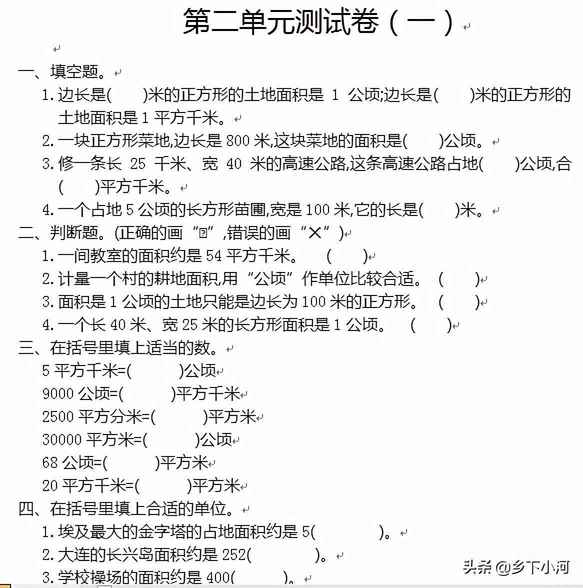任务栏设置(电脑入门(十三)、任务栏属性设置)
时间:2021-07-17 01:30:57来源:黄埔信息网
任务栏设置(电脑入门(十三)、任务栏属性设置)
打开任务栏属性——如下图所示:任务栏上——右键——属性——弹出右图对话框。

左 右
一、如上图所示——任务栏有7项设置
1、锁定任务栏——如下图箭头所指——锁定前后区别,主要作用防止把任务栏拖动。

如下图没有锁定时——任意拖动。

2、自动隐藏任务栏——勾选此项——当鼠标箭头离开任务栏位置时——自动隐藏任务栏。
放在任务栏时——又显示任务栏。

3、使用小图标——勾选此项——就是把任务栏上的图标变小——这里不必细说。
4、屏幕上任务栏的位置——可选择把任务栏放在显示器底部(默认)、左侧、右侧、顶部)——确定(这里自已试一下)。

5、任务栏按扭:有3项可选择

作用如下图:选择“始终合并、隐藏标签”项

选择“从不合并”项时如下图

6、通知区域:主要是设置——任务栏上通知区域图标的显示\隐藏,如下图所示位置。

点击“通知区域”——自定义

弹出如下图对话框